Skype to jedna z najpopularniejszych platform komunikacyjnych, która pozwala na prowadzenie rozmów głosowych, wideo oraz wymianę wiadomości. Jeśli korzystasz z niej od dłuższego czasu, zapewne masz zebranych wielu kontaktów. Identyfikator Skype, który może być nazwą użytkownika lub adresem e-mail, umożliwia łatwe znajdowanie innych użytkowników. Choć dodanie większej liczby kontaktów może być czasochłonne, istnieją sposoby na wykonanie kopii zapasowej oraz importowanie kontaktów w Skype. W tym artykule przedstawimy krok po kroku, jak to zrobić.
Jak wykonać kopię zapasową kontaktów Skype
Aby utworzyć kopię zapasową kontaktów Skype, odwiedź swój profil Skype w przeglądarce internetowej. Przewiń w dół do sekcji „Szczegóły konta”, a następnie kliknij „Eksportuj kontakty (.csv)” w sekcji „Ustawienia i preferencje”. Po wykonaniu tej czynności otworzy się okno dialogowe, w którym możesz wybrać, gdzie zapisać plik. Kontakty zostaną zapisane w formacie CSV, co umożliwi ich późniejsze przetwarzanie.
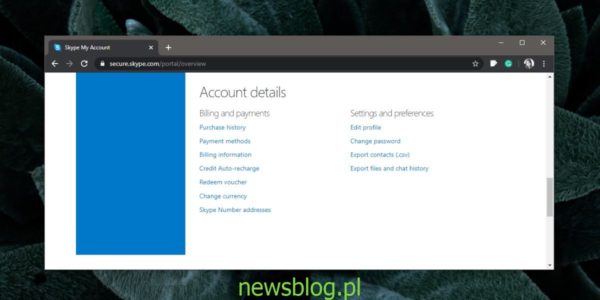
Plik CSV będzie zawierał wszystkie dostępne informacje o kontaktach, takie jak nazwy użytkownika Skype, numery telefonów, lokalizacja, linki oraz biogramy. Warto jednak pamiętać, że plik ten nie jest szyfrowany, dlatego należy zachować ostrożność przy jego przechowywaniu.
Jak importować kontakty Skype
Warto zaznaczyć, że nie ma potrzeby importowania kontaktów Skype, ponieważ są one przechowywane w chmurze. Jednak jeśli planujesz usunąć swoje konto Skype i stworzyć nowe, istnieje możliwość przeniesienia starych kontaktów. Niestety, Skype nie pozwala na bezpośredni import kontaktów z pliku CSV. Możesz jednak wykonać kilka prostych kroków, aby dodać kontakty ponownie.
Dodawanie kontaktów ręcznie
Otwórz plik CSV, który utworzyłeś jako kopię zapasową, i znajdź kolumnę z identyfikatorami. Zobaczysz tam identyfikatory używane przez Twoich kontaktów. Możesz dodać je ręcznie jeden po drugim. Choć jest to czasochłonne, to jednak jest to skuteczna metoda na odzyskanie kontaktów. Pamiętaj, że Skype ma ograniczenia dotyczące dodawania nowych kontaktów, ponieważ użytkownicy muszą zaakceptować Twoją prośbę o kontakt.
Wysyłanie kontaktów
Jeśli Twoje stare konto Skype wciąż istnieje, możesz dodać nowe konto jako kontakt w starym koncie, a następnie rozpocząć z nim rozmowę. W polu wprowadzania tekstu znajdziesz przycisk „Wyślij kontakt”. Kliknij go, aby otworzyć okno z listą wszystkich Twoich kontaktów. Wybierz te, które chcesz zaimportować, a następnie kliknij „Wyślij”.
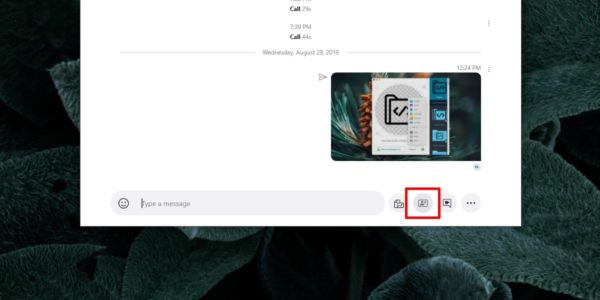
Kontakty zostaną wysłane na nowe konto, a Ty będziesz mógł rozpocząć rozmowę z użytkownikami. Choć nadal będziesz musiał wysyłać indywidualne prośby o dodanie do kontaktów, nie będzie potrzeby ręcznego kopiowania i wklejania nazw użytkowników z pliku CSV do Skype.
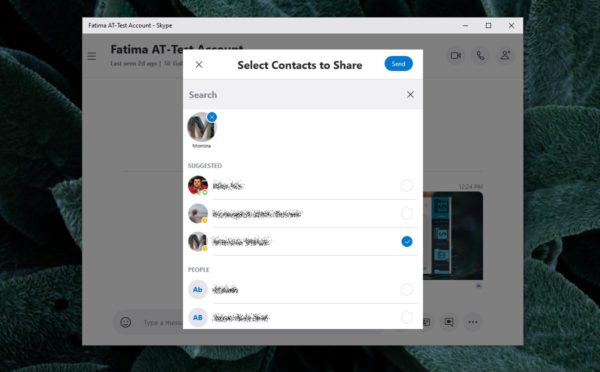
Jeśli chcesz również utworzyć kopię zapasową historii czatów, istnieją na to odpowiednie metody, które można zastosować.
newsblog.pl
BIULETYN
newsblog.pl
Maciej – redaktor, pasjonat technologii i samozwańczy pogromca błędów w systemie Windows. Zna Linuxa lepiej niż własną lodówkę, a kawa to jego główne źródło zasilania. Pisze, testuje, naprawia – i czasem nawet wyłącza i włącza ponownie. W wolnych chwilach udaje, że odpoczywa, ale i tak kończy z laptopem na kolanach.